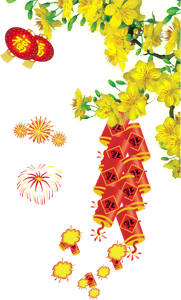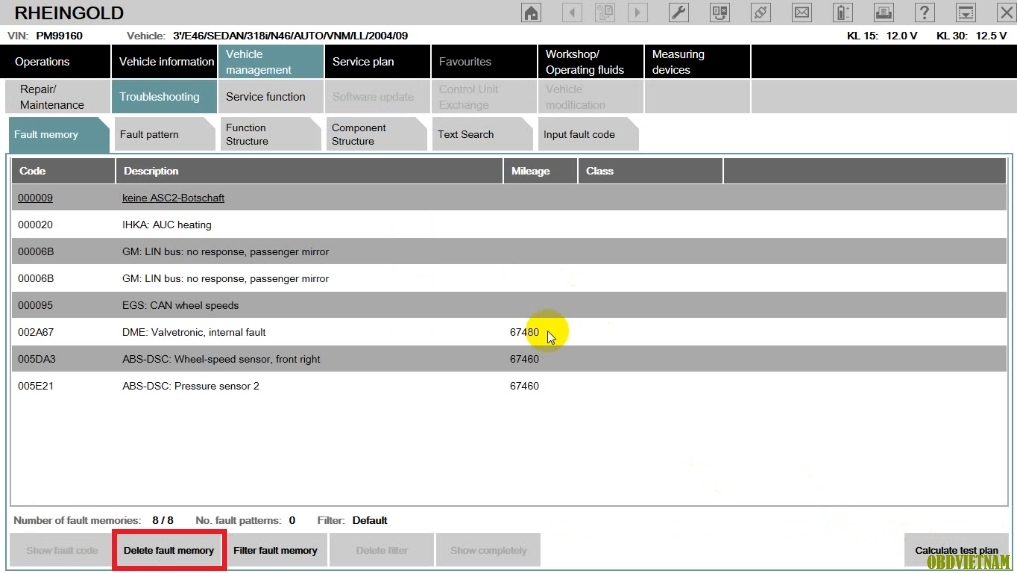Thủ Thuật Máy Chẩn Đoán - Sử Dụng Nhanh Phần Mềm ISTA/D BMW
Sử Dụng Nhanh Phần Mềm ISTA/D BMW
‚ñ∫ B·∫¢NG Mà L·ªñI TRÊN XE G·∫ÆN MÁY

Ph·∫ßn m·ªÅm ch·∫©n ƒëoán chuyên hãng ISTA/D programming và Rheingold diagnosis là các ·ª©ng d·ª•ng ƒë∆∞·ª£c phát hành dành cho ch·∫©n ƒëoán và l·∫≠p trình các dòng xe c·ªßa BMW, h·ªó tr·ª£ các model E và F series. BMW Rheingold là tên g·ªçi thay th·∫ø c·ªßa ch∆∞∆°ng trình ch·∫©n ƒëoán BMW ISTA/D versions 2.XX. ISTA/P có th·ªÉ th·ª±c hi·ªán các công vi·ªác nh∆∞ Encoded, Programming cho t·∫•t c·∫£ các h·ªôp ƒëi·ªÅu khi·ªÉn trên xe BMW.
Hôm nay, OBD Vi·ªát Nam g·ª≠i t·ªõi Anh Em k·ªπ thu·∫≠t ƒëang s·ª≠ d·ª•ng thi·∫øt b·ªã ch·∫©n ƒëoán chuyên hãng BMW ICOM A2 là m·ªôt s·ªë phiên b·∫£n th·∫•p h∆°n cách s·ª≠ d·ª•ng ph·∫ßn m·ªÅm ISTA ƒë∆∞·ª£c nhanh và hi·ªáu qu·∫£ h∆°n.
1. Khởi động ISTA/D
‚ñ∫ Làm th·∫ø nào ƒë·ªÉ kh·ªüi ƒë·ªông ISTA Client
- Cách 1: Click double chu·ªôt vào bi·ªÉu t∆∞·ª£ng
 trên màn hình desktop (n·∫øu hi·ªÉn th·ªã)
trên màn hình desktop (n·∫øu hi·ªÉn th·ªã) - Cách 2: M·ªü ·ª©ng d·ª•ng trong các file ch∆∞∆°ng trình b·∫±ng các l·ª±a ch·ªçn "Start – All Programs – ISTA – ISTA Client"
Sau khi l·ª±a ch·ªçn, giao di·ªán b·∫Øt ƒë·∫ßu xu·∫•t hi·ªán. M·ªôt danh sách t·∫≠p tin s·∫Ω ƒë∆∞·ª£c hi·ªÉn th·ªã. Ta có th·ªÉ thi·∫øt l·∫≠p hi·ªÉn th·ªã trong Adminstration.
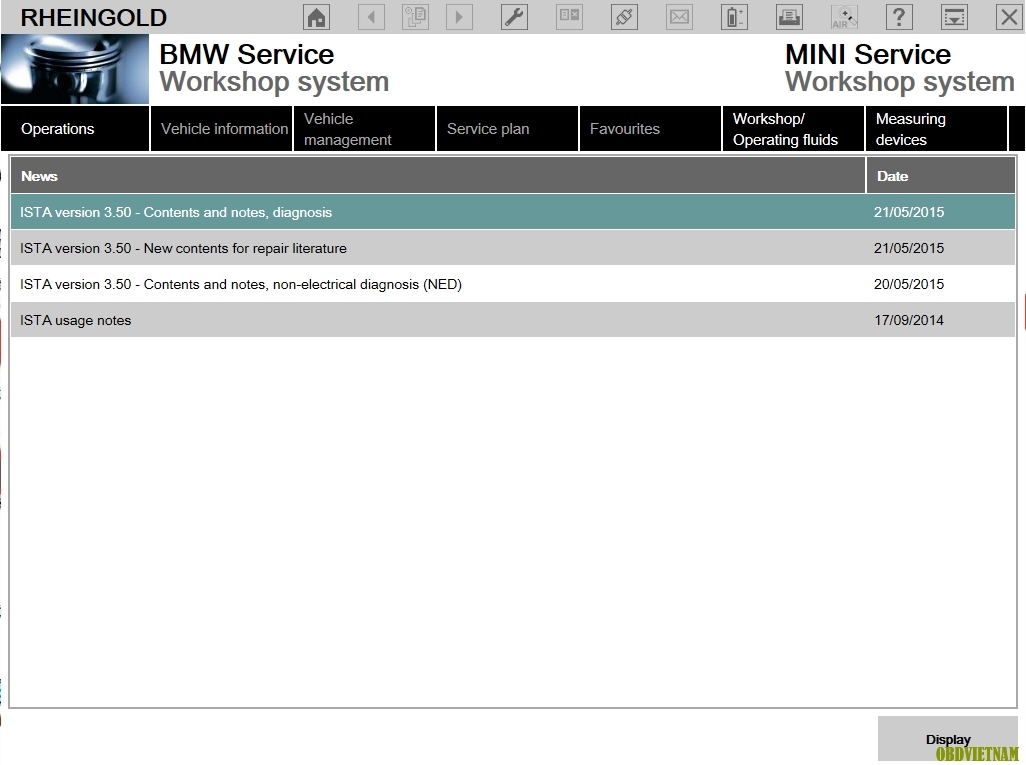
N·∫øu ngày ƒëã ƒë∆∞·ª£c thay ƒë·ªïi t·ª´ l·∫ßn cu·ªëi cùng c·ªßa h·ªá th·ªëng ƒë∆∞·ª£c kích ho·∫°t, thông báo “ISTA usage note” s·∫Ω ƒë∆∞·ª£c hi·ªÉn th·ªã. Sau khi ƒë·ªçc ghi chú, ƒëóng c·ªßa s·ªï hi·ªán ra b·∫±ng cách click “Continue”.
Có th·ªÉ b·∫Øt ƒë·∫ßu th·ªß t·ª•c xác ƒë·ªãnh xe t·ª´ giao di·ªán kh·ªüi ƒë·ªông.
‚ñ∫ B·∫Øt ƒë·∫ßu xác ƒë·ªãnh nh·∫≠n d·∫°ng chi·∫øc xe b·∫±ng cách ch·ªçn "Operations".
2. Kết nối với xe
Có 4 tùy ch·ªçn ·ªü ƒëây ƒë·ªÉ nh·∫≠n d·∫°ng m·ªôt chi·∫øc xe.
- B·∫±ng cách nh·∫≠p s·ªë VIN
- B·∫±ng cách ƒë·ªçc d·ªØ li·ªáu data
- B·∫±ng cách ch·ªçn nh·ªØng tính nƒÉng c∆° b·∫£n
- Cách ƒëáng tin c·∫≠y ƒë·ªÉ xác ƒë·ªãnh m·ªôt chi·∫øc xe b·∫±ng cách ƒë·ªçc các d·ªØ li·ªáu t·ª´ m·ªôt chi·∫øc xe ƒë∆∞·ª£c k·∫øt n·ªëi.
‚ñ∫ Làm th·∫ø nào ƒë·ªÉ xác ƒë·ªãnh m·ªôt chi·∫øc xe?
(1) Click "Operation" m·ª•c trình ƒë∆°n chính trong Nagivation Area.
(2) Ch·ªçn tab “NEW” m·ª•c trình ƒë∆°n chính trong Nagivation Area.
(3) Ch·ªçn tab "Complete Indetification" và th·ª±c hi·ªán các h∆∞·ªõng d·∫´n ƒë∆∞·ª£c cung c·∫•p.
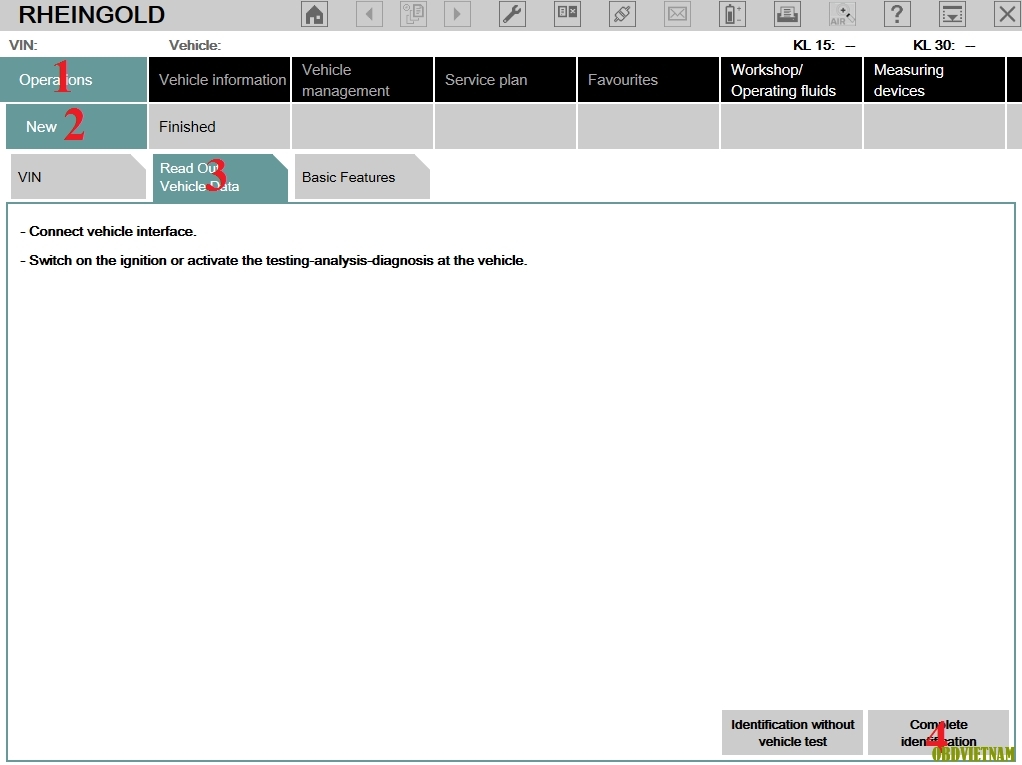
Sau m·ªôt kho·∫£ng th·ªùi gian ng·∫Øn xu·∫•t hi·ªán. C·ª≠a s·ªï “Connection manager” xu·∫•t hi·ªán.
L·ª±a ch·ªçn thi·∫øt b·ªã k·∫øt n·ªëi ch·∫©n ƒëoán ƒë·∫øn chi·∫øc xe trong ph·∫ßn “Connection manager”.
‚ñ∫ Làm th·∫ø nào ƒë·ªÉ l·ª±a ch·ªçn thi·∫øt b·ªã giao ti·∫øp:
- Xác ƒë·ªãnh ICOM ƒë∆∞·ª£c k·∫øt n·ªëi t·ªõi chi·∫øc xe ƒë·ªÉ th·ª±c hi·ªán quá trình nh·∫≠n d·∫°ng.
- Ch·ªçn vào thi·∫øt b·ªã ICOM thích h·ª£p trong qu·∫£n lý k·∫øt n·ªëi và nh·∫•n nút “Setup connection”
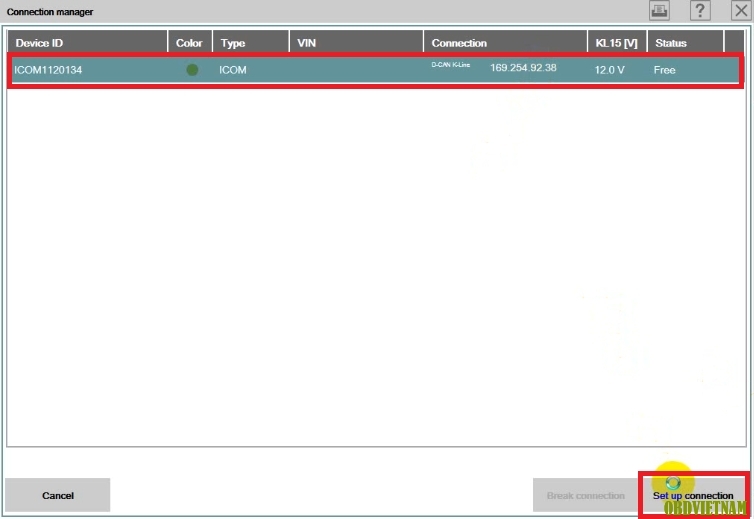
Màn hình ch·ªçn thi·∫øt b·ªã ICOM
Sau khi “Setup connection” ƒë∆∞·ª£c ch·ªçn, k·∫øt n·ªëi s·∫Ω ƒë∆∞·ª£c thi·∫øt l·∫≠p ƒë·ªÉ nh·∫≠n d·∫°ng chi·∫øc xe. ƒê·ªÉ th·ª±c hi·ªán ƒëi·ªÅu này, nó s·∫Ω ƒë·ªçc s·ªë nh·∫≠n d·∫°ng (VIN) t·ª´ chi·∫øc xe.
Sau khi nh·∫≠n d·∫°ng xe t·ª± ƒë·ªông và ·∫•n ƒë·ªãnh thao tác chi·∫øc xe. Ta s·∫Ω có thông tin chung c·ªßa chi·∫øc xe trong giao di·ªán "Operation details". Trong giao di·ªán này b·∫°n có th·ªÉ th·ª±c hi·ªán công vi·ªác test xe ho·∫∑c tìm ki·∫øm thông tin.
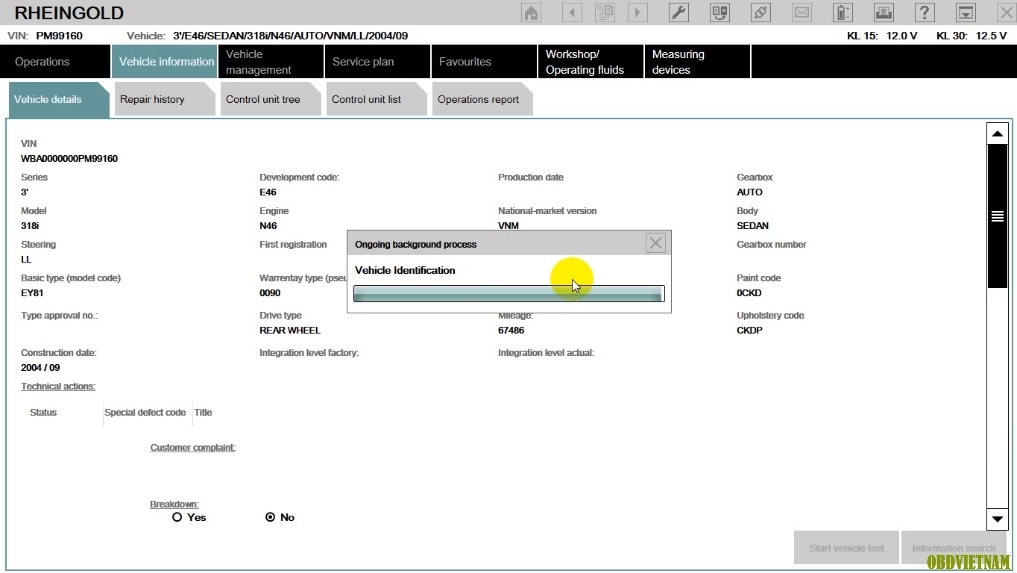
Màn hình hi·ªÉn th·ªã thông tin chi·∫øc xe
‚ñ∫ Xem các h·ªá th·ªëng ƒë∆∞·ª£c l·∫Øp ƒë·∫∑t trên xe
Vào th·∫ª: "Control unit tree" ho·∫∑c th·∫ª "Control unit list".
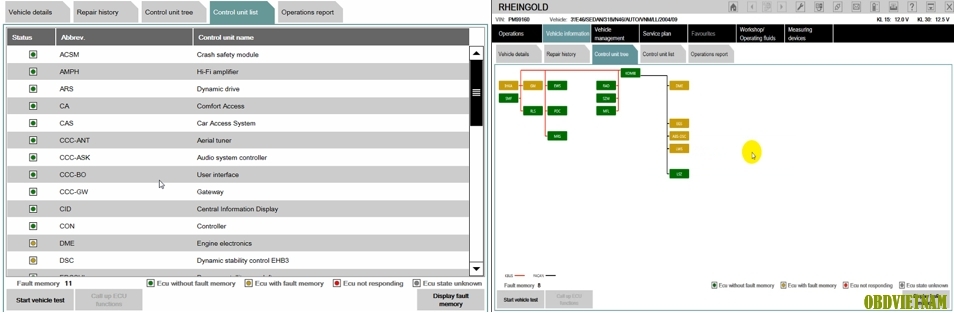
Màn hình hi·ªÉn th·ªã các h·ªá th·ªëng ƒë∆∞·ª£c l·∫Øp ƒë·∫∑t trên xe
- "Control unit tree" ƒëây là màn hình hi·ªÉn th·ªã theo m·∫∑c ƒë·ªãnh sau khi thông tin chi·∫øc xe ƒëã ƒë∆∞·ª£c hi·ªán th·ªã, màn hình này li·ªát kê các h·ªôp ƒëi·ªÅu khi·ªÉn ƒë∆∞·ª£c l·∫Øp ƒë·∫∑t trên xe, lo·∫°i ƒë∆∞·ªùng truy·ªÅn gi·ªØa các h·ªôp ƒëi·ªÅu khi·ªÉn. Tình tr·∫°ng c·ªßa các h·ªôp ƒëi·ªÅu khi·ªÉn.
Vào lúc b·∫Øt ƒë·∫ßu ki·ªÉm tra xe các bi·ªÉu t∆∞·ª£ng hình ch·ªØ nh·∫≠t s·∫Ω không màu. ƒê∆°n v·ªã ƒëi·ªÅu khi·ªÉn không ƒë∆∞·ª£c cài ƒë·∫∑t trong xe s·∫Ω hi·ªÉn th·ªã màu xám. ƒê∆°n v·ªã ƒëi·ªÅu khi·ªÉn s·∫Ω hi·ªÉn th·ªã màu xanh trong giao di·ªán. - “Control unit list” Hi·ªÉn th·ªã các h·ªôp ƒëi·ªÅu khi·ªÉn theo lo·∫°i danh sách.
3. Đọc lỗi
Perform vehicle test Рthực hiện kiểm tra xe
“Vehicle test” t·ª± ƒë·ªông ch·∫°y l·∫ßn ƒë·∫ßu tiên cho m·ªôt phiên làm vi·ªác.
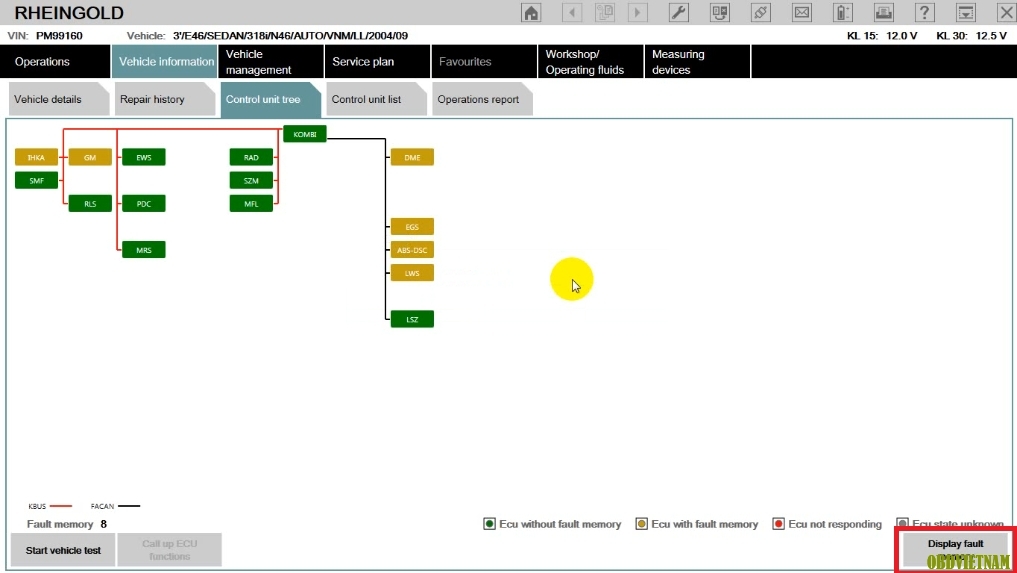
Mô t·∫£ t·ªïng quan giao ti·∫øp gi·ªØa các h·ªôp
‚ñ∫ Làm th·∫ø nào ƒë·ªÉ xem b·ªô nh·ªõ l·ªói:
ƒê·ª£i cho ƒë·∫øn khi “Vehicle test” ƒë∆∞·ª£c hoàn thành.
Click nút "Display fault memory”.
Sau khi ki·ªÉm tra xe, c·ª≠a s·ªï "Fault memory". Các mã l·ªói và mô t·∫£ liên quan ƒë∆∞·ª£c li·ªát kê.
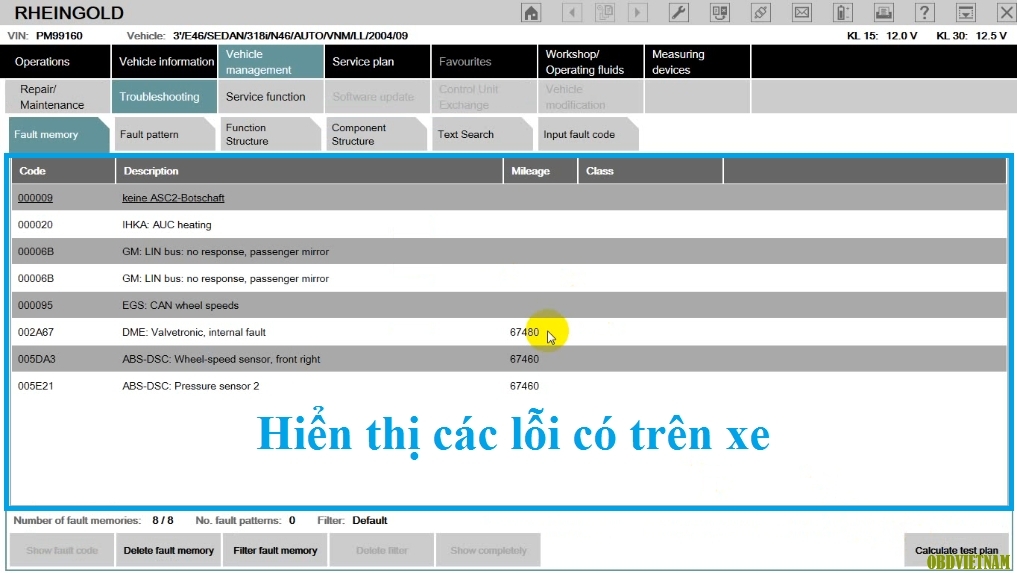
Màn hình hi·ªÉn th·ªã l·ªói trên xe
4. Xóa l·ªói
ƒê·ªÉ th·ª±c hi·ªán xóa l·ªói, chúng ta ch·ªçn “Start quick delete”.
L∆∞u ý: Khi xóa nhanh ·ªü ƒëây thì m·ªçi thông tin v·ªÅ mã l·ªói s·∫Ω ƒë∆∞·ª£c xóa kh·ªèi b·ªô nh·ªõ bao g·ªìm mã l·ªói, khung d·ªØ li·ªáu…
5. Xem thông tin v·ªÅ h·ªôp ƒëi·ªÅu khi·ªÉn
ƒê·ªÉ xem thông tin v·ªÅ h·ªôp ƒëi·ªÅu khi·ªÉn, chung ta truy c·∫≠p t·ª´ng m·ª•c theo th·ª© t·ª±: Vehicle Information -> Control unit list -> Ch·ªçn h·ªá th·ªëng c·∫ßn ki·ªÉm tra.
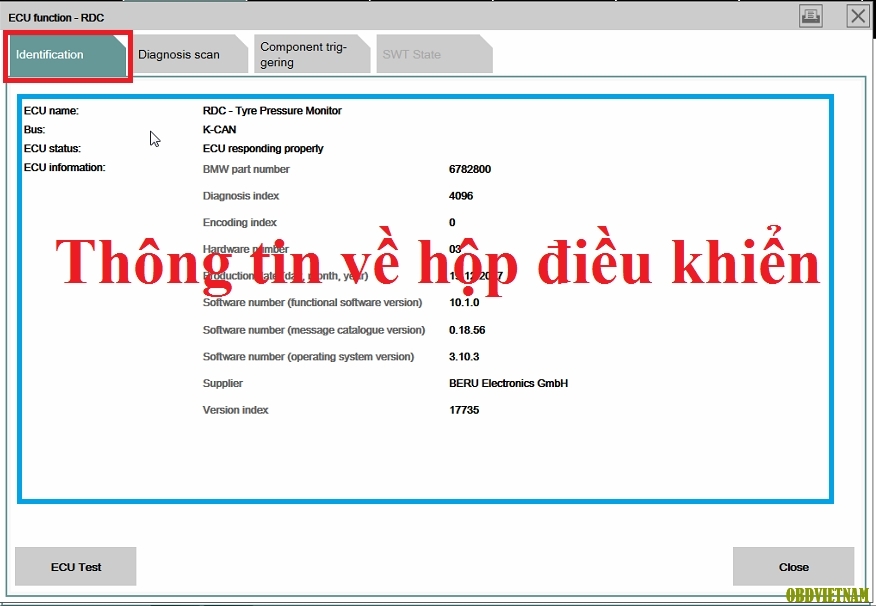
6. Đọc dữ liệu DATA LIST
Để xem dữ liệu của xe ta truy cập: Call up ECU function -> Diagnostic scan.
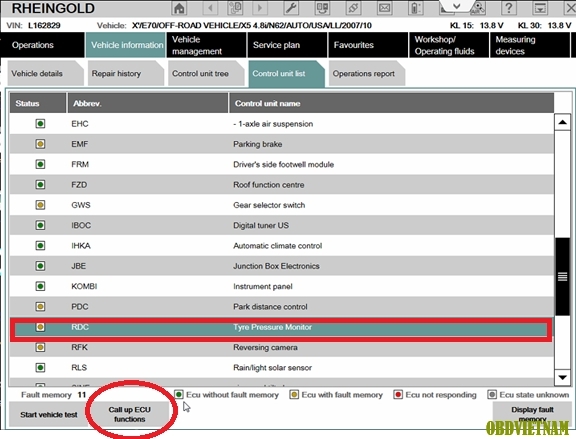
Màn hình l·ª±a ch·ªçn h·ªá th·ªëng c·∫ßn ki·ªÉm tra
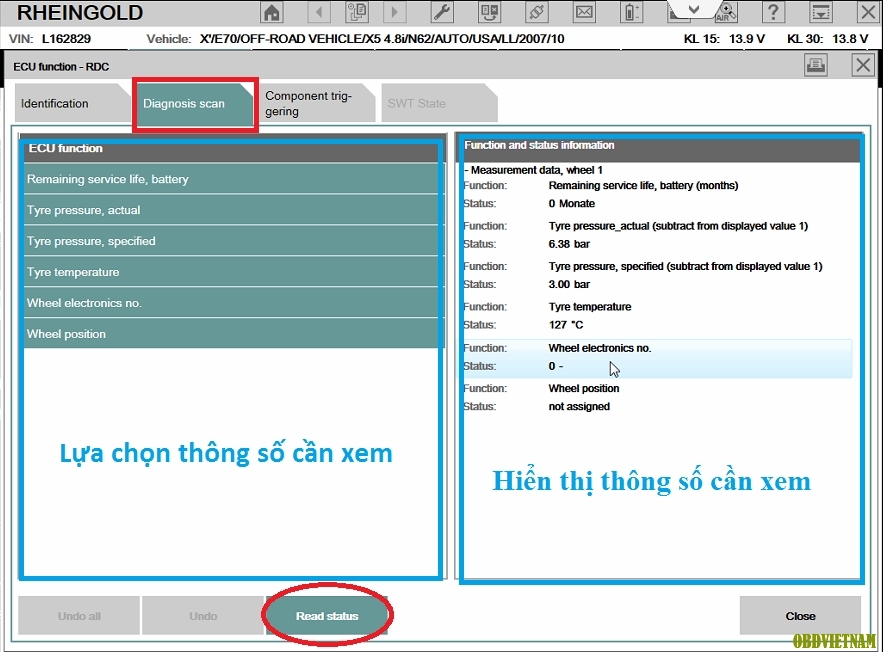
Màn hình giao di·ªán trong ch·∫ø ƒë·ªô ƒë·ªçc data list
Read status: Bắt đầu cập nhật data list.
Undo all: Quay l·∫°i t·∫•t c·∫£ các b∆∞·ªõc.
Chúc các Anh Em s·ª≠ d·ª•ng hi·ªáu qu·∫£.
‚ñ∫ TIÊNG ANH CHUYÊN NGÀNH Ô TÔ QUA HÌNH ·∫¢NH (PH·∫¶N 16) - H·ªÜ TH·ªêNG X·ª¨ LÍ KHÍ TH·∫¢I
M·ªôt s·ªë th·ªß thu·∫≠t khác:
- Th·ªß Thu·∫≠t Máy Ch·∫©n ƒêoán - Cách ƒê·ªçc Và Xóa Mã L·ªói Nhanh Trên Ph·∫ßn M·ªÅm ODIS
- Th·ªß Thu·∫≠t Máy Ch·∫©n ƒêoán - ƒêƒÉng Ký ID C·∫£m Bi·∫øn Áp Su·∫•t L·ªëp Dòng Xe Toyota – Lexus
- Th·ªß Thu·∫≠t Máy Ch·∫©n ƒêoán - H∆∞·ªõng D·∫´n Cài ƒê·∫∑t Và Crack Vƒ©nh Vi·ªÖn Ph·∫ßn M·ªÅm Teamviewer 13
- Th·ªß Thu·∫≠t Máy Ch·∫©n ƒêoán - H∆∞·ªõng D·∫©n S·ª≠ D·ª•ng AllData Và OnDemand B·∫±ng ·ªî ƒêƒ©a ·∫¢o
K·∫øt n·ªëi v·ªõi chúng tôi ƒë·ªÉ nh·∫≠n nh·ªØng thông báo m·ªõi nh·∫•t.
- Website: Công ty C·ªï ph·∫ßn OBD Vi·ªát Nam
- Fanpage: Máy Ch·∫©n ƒêoán Ô Tô Vi·ªát Nam
- Youtube: OBD Vi·ªát Nam - Máy Ch·∫©n ƒêoán Ô Tô
M·ªçi th·∫Øc m·∫Øc vui lòng liên h·ªá:
Hotline: 0913.92.75.79
Tin liên quan
- OBD Việt Nam Thông Báo Lịch Nghỉ Tết Dương Lịch 2026
- Auto ISM c√≥ thay th·∫ø ƒë∆∞·ª£c t√Ýi li·ªáu s·ª≠a ch·ªØa c√°c h√£ng kh√¥ng? Chuy√™n gia gi·∫£i ƒë√°p
- C√°ch Tra C·ª©u T√Ýi Li·ªáu H·ªôp S·ªë Ly H·ª£p K√©p DCT B·∫±ng Auto Ism
- App tra c·ª©u t√Ýi li·ªáu √¥ t√¥ Auto ISM - T·ªëi ∆∞u cho k·ªπ thu·∫≠t vi√™n tr√™n ƒë∆∞·ªùng
- T√Ýi li·ªáu ƒëi·ªán th√¢n xe tr√™n Auto ISM - C√°ch ƒë·ªçc ƒë√∫ng chu·∫©n k·ªπ thu·∫≠t
- So s√°nh t√Ýi li·ªáu √¥ t√¥ AutoISM v√Ý PDF - V√¨ sao gara n√™n chuy·ªÉn ƒë·ªïi?
- C·∫•u T·∫°o V√Ý Nguy√™n L√Ω Ho·∫°t ƒê·ªông H·ªá Th·ªëng Common Rail Diesel
- Ph√¢n t√≠ch b·ªô t√Ýi li·ªáu h·ªôp s·ªë t·ª± ƒë·ªông Auto ISM ‚Äì D√Ýnh cho k·ªπ thu·∫≠t vi√™n n√¢ng cao
- H∆∞·ªõng d·∫´n ƒë·ªçc t√Ýi li·ªáu ƒë·ªông c∆° √¥ t√¥ b·∫±ng Auto ISM ‚Äì Phi√™n b·∫£n chuy√™n gia
- Tra c·ª©u t√Ýi li·ªáu ƒëi·ªán ƒëi·ªÅu h√≤a √¥ t√¥ b·∫±ng Auto ISM ‚Äì H∆∞·ªõng d·∫´n chuy√™n s√¢u
Danh mục tin tức
- H√Ýnh Tr√¨nh Chuy·ªÉn Giao
- Cẩm Nang Sửa Chữa Ô Tô
- Sự Kiện OBD Việt Nam
- Kiến Thức Ô Tô
- Chăm Sóc Xe Ô Tô
- Ti·∫øng Anh Chuy√™n Ng√Ýnh √î T√¥
- Hướng Dẫn Sử Dụng Phần Mềm
- Hướng Dẫn Sử Dụng Máy Chẩn Đoán
- Đánh Giá Máy Đọc Lỗi
- Kiến thức xe tải nặng, máy công trình
- Bản Tin Công Nghệ Ô Tô
- Chia S·∫ª T√Ýi Li·ªáu √î T√¥
- C·∫£m Nh·∫≠n C·ªßa Kh√°ch H√Ýng
- Thông Tin Cần Biết
- Setup Garage Chuyên Nghiệp
- Hỏi Đáp Sản Phẩm
Tin xem nhiều
OBD Việt Nam Thông Báo Lịch Nghỉ Tết Dương Lịch 2026
Auto ISM c√≥ thay th·∫ø ƒë∆∞·ª£c t√Ýi li·ªáu s·ª≠a ch·ªØa c√°c h√£ng kh√¥ng? Chuy√™n gia gi·∫£i ƒë√°p
C√°ch Tra C·ª©u T√Ýi Li·ªáu H·ªôp S·ªë Ly H·ª£p K√©p DCT B·∫±ng Auto Ism
App tra c·ª©u t√Ýi li·ªáu √¥ t√¥ Auto ISM - T·ªëi ∆∞u cho k·ªπ thu·∫≠t vi√™n tr√™n ƒë∆∞·ªùng
T√Ýi li·ªáu ƒëi·ªán th√¢n xe tr√™n Auto ISM - C√°ch ƒë·ªçc ƒë√∫ng chu·∫©n k·ªπ thu·∫≠t
Vui l√≤ng ƒëi·ªÅn v√Ýo m·∫´u d∆∞·ªõi ƒë√¢y, ƒë·ªÉ ch√∫ng t√¥i c√≥ th·ªÉ cung c·∫•p cho b·∫°n th√¥ng tin c·∫≠p nh·∫≠t v·ªÅ nh·ªØng th√¥ng tin m·ªõi c·ªßa ch√∫ng t√¥i